إعداد نهج الأمان وإعداداتك ومراجعتها وتحريرها في Microsoft Defender for Business
ترشدك هذه المقالة إلى كيفية مراجعة نهج الأمان أو إنشائها أو تحريرها وكيفية التنقل في الإعدادات المتقدمة في Defender for Business.
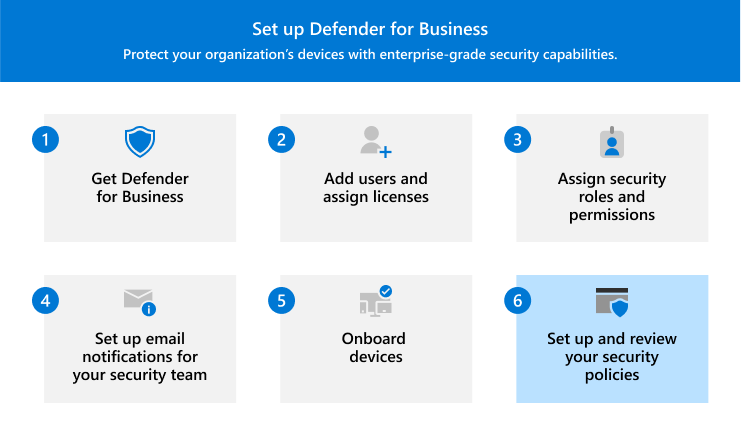
النهج الافتراضية
عند إعداد (أو صيانة) Defender for Business، يتضمن جزء مهم من العملية مراجعة النهج الافتراضية، مثل:
نهج إضافية
بالإضافة إلى نهج الأمان الافتراضية، يمكنك إضافة نهج أخرى، مثل:
- تصفية محتوى ويب
- الوصول المتحكم به إلى المجلدات (يتطلب Microsoft Intune)
- قواعد تقليل الأجزاء المعرضة للهجوم (يتم تكوين قواعد ASR في Intune)
الميزات والإعدادات المتقدمة
يمكنك عرض إعدادات الميزات المتقدمة وتحريرها، مثل:
- تشغيل (أو إيقاف) الميزات المتقدمة؛
- تحديد المنطقة الزمنية التي يجب استخدامها في مدخل Microsoft Defender؛ و
- ما إذا كنت تريد تلقي ميزات المعاينة عند توفرها.
اختيار مكان إدارة نهج الأمان والأجهزة
قبل البدء في إعداد نهج الأمان الخاصة بك، ستحتاج إلى اختيار المدخل الذي تريد استخدامه. يمكنك اختيار استخدام مدخل Microsoft Defender أو مركز إدارة Microsoft Intune لإلحاق الأجهزة وإنشاء نهج الأمان أو تحريرها. يوضح الجدول التالي كلا الخيارين.
| الخيار | الوصف |
|---|---|
| مدخل Microsoft Defender | مدخل Microsoft Defender (https://security.microsoft.com/) هو متجر واحد لإدارة أجهزة شركتك ونهج الأمان وإعدادات الأمان في Defender for Business. باستخدام عملية تكوين مبسطة، يمكنك استخدام مدخل Microsoft Defender لإلحاق الأجهزة، والوصول إلى نهج الأمان وإعداداتك، واستخدام لوحة معلومات إدارة الثغرات الأمنية في Microsoft Defender، وعرض الحوادث وإدارتها في مكان واحد. لاحظ أنه يتم حاليا إعداد قواعد الوصول إلى المجلدات الخاضعة للرقابة وتقليل الأجزاء المعرضة للهجوم وتكوينها في مركز إدارة Microsoft Intune. |
| مركز إدارة Microsoft Intune | يتيح لك مركز إدارة Microsoft Intune (https://intune.microsoft.com/) إدارة أجهزة القوى العاملة وتطبيقاتها، بما في ذلك كيفية وصولها إلى بيانات شركتك. يمكنك إلحاق الأجهزة والوصول إلى نهج الأمان وإعداداتك في Intune. يمكنك أيضا استخدام Intune لإعداد وتكوين قواعد تقليل سطح الهجوم في Defender for Business. لا يتم تضمين Intune في الإصدار المستقل من Defender for Business، ولكن يمكن إضافتها. إذا كانت شركتك تستخدم Intune، يمكنك اختيار الاستمرار في استخدامها لإدارة أجهزتك ونهج الأمان. لمعرفة المزيد، راجع إدارة أمان الجهاز باستخدام نهج أمان نقطة النهاية في Microsoft Intune |
إذا كنت تستخدم Intune، وحاولت عرض نهج الأمان أو تحريرها في مدخل Microsoft Defender بالانتقال إلىتكوين جهازإدارة> التكوين، فستتم مطالبتك باختيار ما إذا كنت تريد متابعة استخدام Intune، أو التبديل إلى استخدام Microsoft Defender بدلا من ذلك، كما هو موضح في لقطة الشاشة التالية:
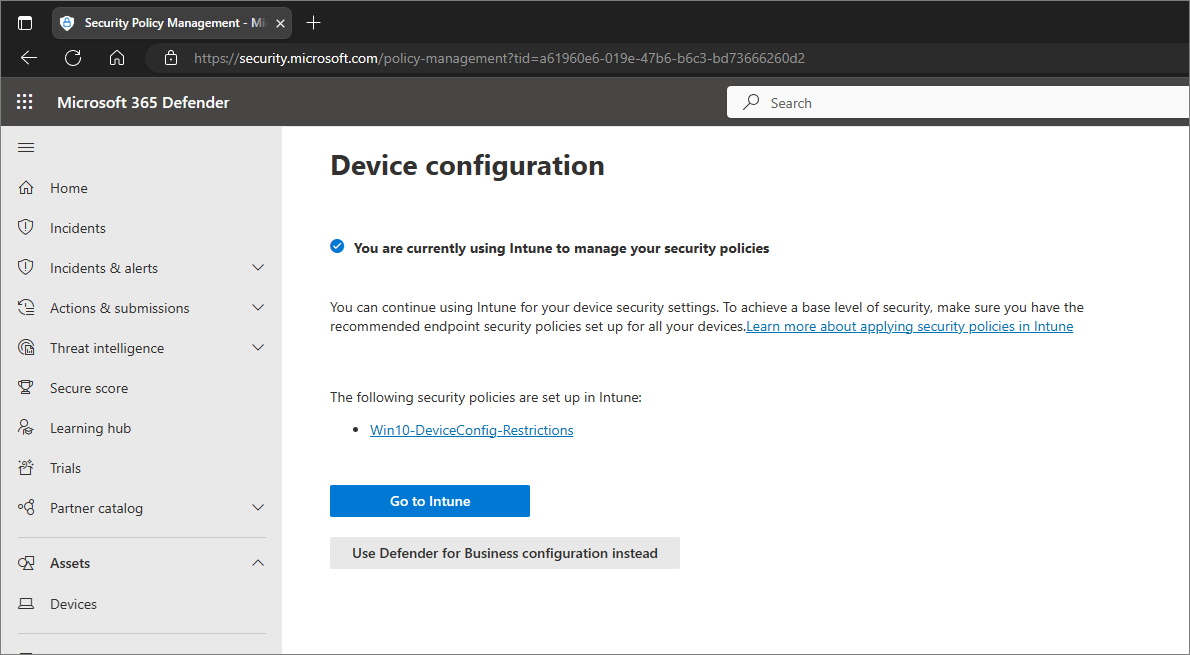
في الصورة السابقة، يشير تكوين Use Defender for Business بدلا من ذلك إلى استخدام مدخل Microsoft Defender، والذي يوفر تجربة تكوين مبسطة مصممة للشركات الصغيرة والمتوسطة الحجم. إذا اخترت استخدام مدخل Microsoft Defender، يجب حذف أي نهج أمان موجودة في Intune لتجنب تعارضات النهج. لمزيد من التفاصيل، راجع أحتاج إلى حل تعارض النهج.
ملاحظة
إذا كنت تدير نهج الأمان في مدخل Microsoft Defender، يمكنك عرض هذه النهج في مركز إدارة Intune، حيث يتم سردها كنهج مكافحة الفيروسات أو جدار الحماية. عند عرض نهج جدار الحماية في مركز إدارة Intune، سترى نهجين مدرجين: نهج واحد لحماية جدار الحماية وآخر للقواعد المخصصة.
يمكنك تصدير قائمة النهج الخاصة بك من خلال مركز إدارة Microsoft Intune.
الخطوات التالية
- راجع نهج الحماية من الجيل التالي أو قم بتحريرها لتطبيق الحماية من الفيروسات/الحماية من البرامج الضارة، وتمكين حماية الشبكة.
- مراجعة نهج جدار الحماية أو تحريرها.
- قم بإعداد نهج تصفية محتوى الويب وتمكين حماية الويب تلقائيا.
- قم بإعداد نهج الوصول إلى المجلدات الخاضعة للرقابة للحماية من برامج الفدية الضارة.
- قم بتمكين قواعد تقليل الأجزاء المعرضة للهجوم.
- راجع إعدادات الميزات المتقدمة ومدخل Microsoft Defender.
الملاحظات
قريبًا: خلال عام 2024، سنتخلص تدريجيًا من GitHub Issues بوصفها آلية إرسال ملاحظات للمحتوى ونستبدلها بنظام ملاحظات جديد. لمزيد من المعلومات، راجع https://aka.ms/ContentUserFeedback.
إرسال الملاحظات وعرضها المتعلقة بـ